自适应新增组合横幅功能-支持图片、视频切换
【版本&终端】
无版本限制
自适应
【使用场景】
【功能说明】
1. 设计器中进入【设置】界面,勾选【组合横幅】后点击【设置】。
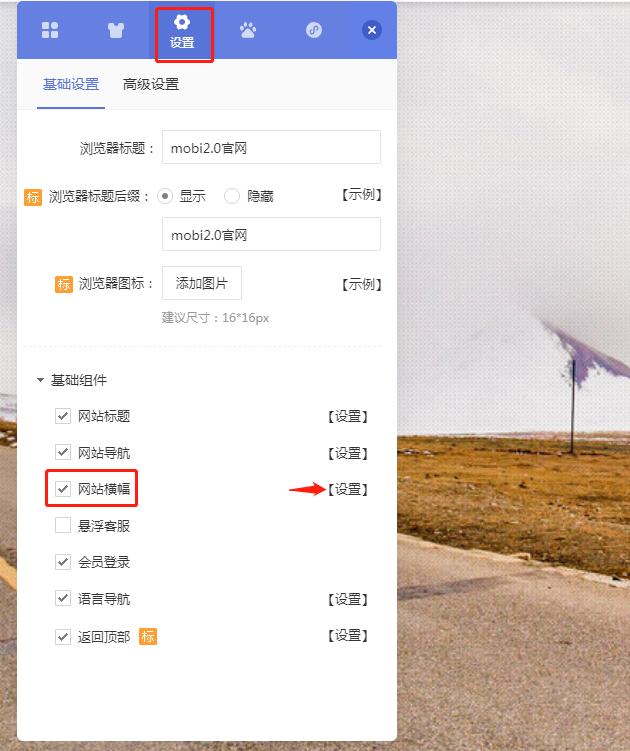
2. 在横幅设置界面中点击【组合横幅】,点击【添加视频】和【添加图片】按钮上传视频和图片即可(注意:此处最多能上传1个视频和7张图片)。上传视频和照片后还能对横幅的样式、增加站内外链接、图片设置做修改。
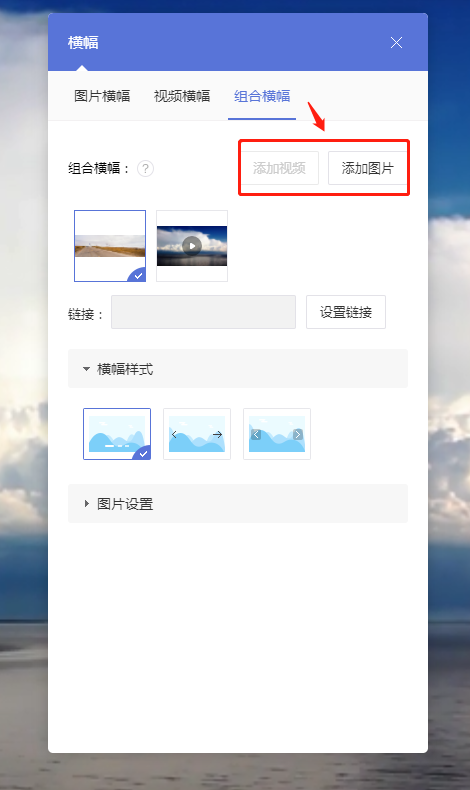
3. 展示效果如下例图:

联系客服
自适应新增组合横幅功能-支持图片、视频切换
【版本&终端】
无版本限制
自适应
【使用场景】
【功能说明】
1. 设计器中进入【设置】界面,勾选【组合横幅】后点击【设置】。
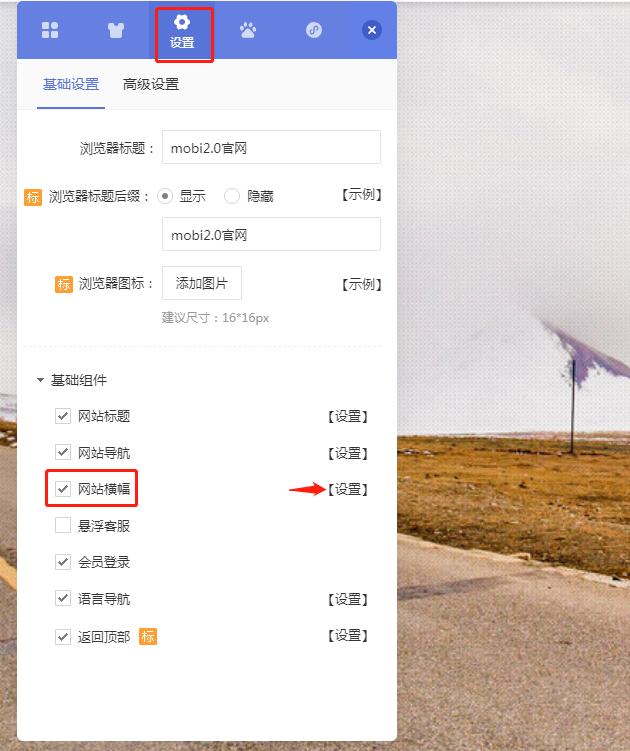
2. 在横幅设置界面中点击【组合横幅】,点击【添加视频】和【添加图片】按钮上传视频和图片即可(注意:此处最多能上传1个视频和7张图片)。上传视频和照片后还能对横幅的样式、增加站内外链接、图片设置做修改。
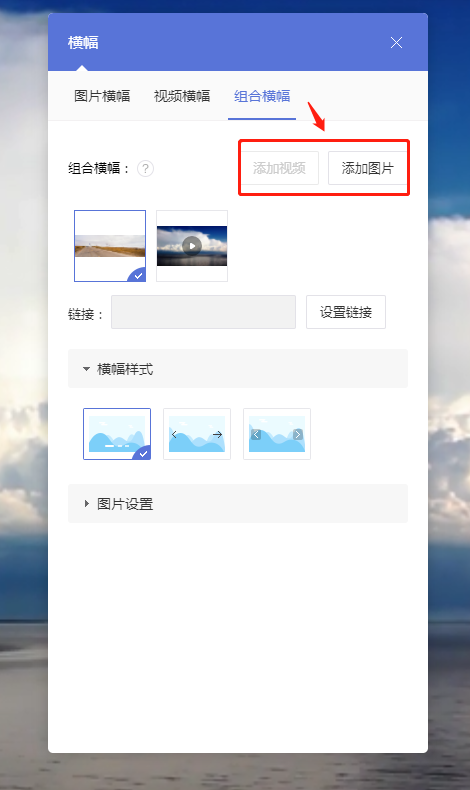
3. 展示效果如下例图:

会员资料新增文件上传项
【版本&终端】
无版本限制
标准电脑端、标准手机端、自适应
【使用场景】
会员中心的个人资料支持附件(图片)上传,用户注册会员时可上传身份证、学历证明、能力资格证等文件。方便管理员进行审核和验证会员身份。
管理员在后台上传会员文件,会员在会员中心进行查看。例如,教育行业发放学员资历证书、成绩证书;会展主办方给参展的会员发放参会凭证等。会员通过会员系统即可获取附件,减少文件流通过程,极大地提高效率。
【功能说明】
1. 功能设置页面
1.1 登录管理后台,【会员–功能设置–注册–注册资料册】新增【添加文件】一栏,支持上传文件。
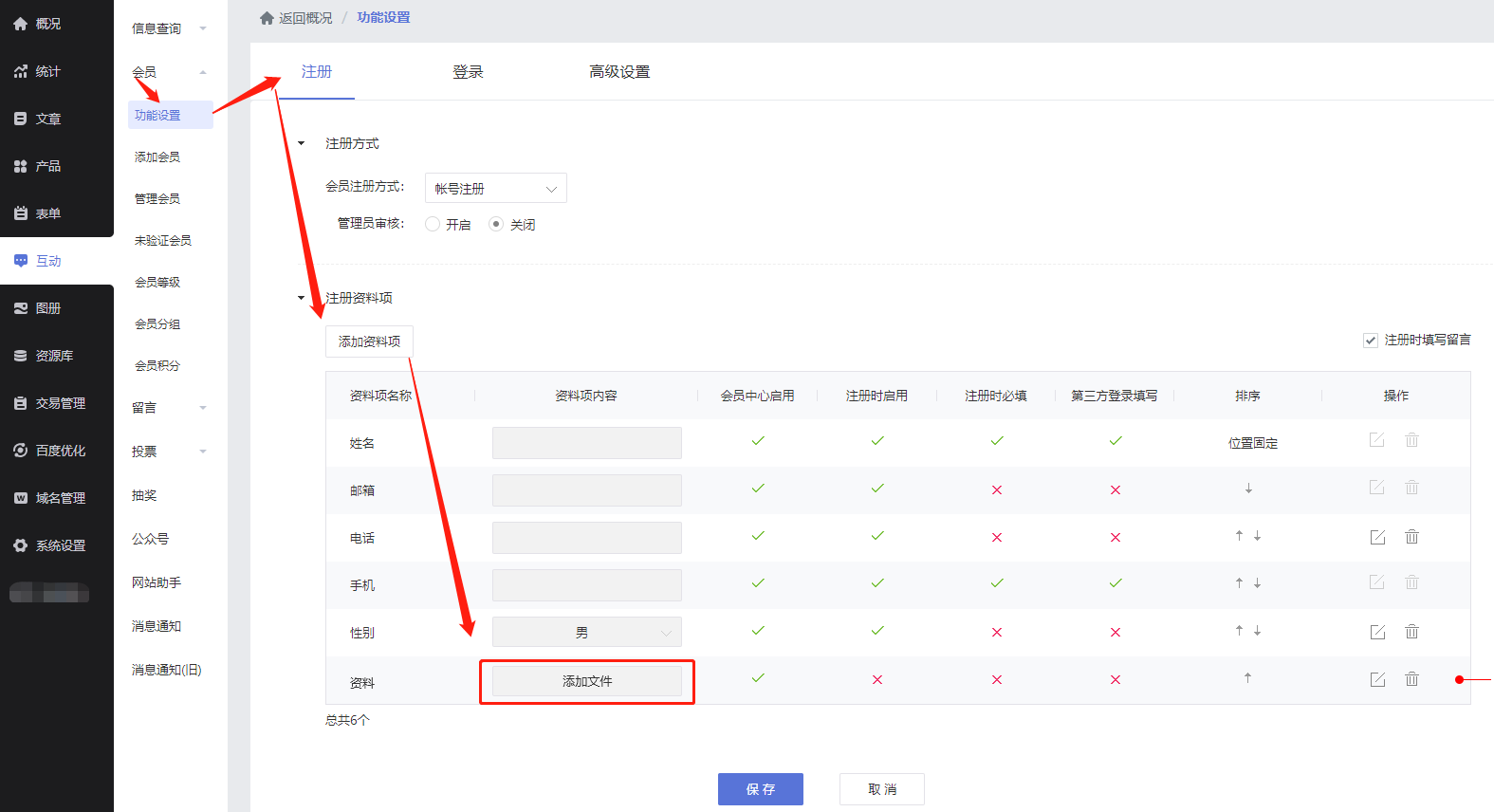
1.2 点击上图中的【添加资料项】后会出现弹窗,资料类型可选择【单行文本】、【下拉选项】和【文件上传】。点击【文件上传】即可增加上件上传项,可对文件的大小、文件上传的类型、会员是否允许修改、提醒文字做设置。
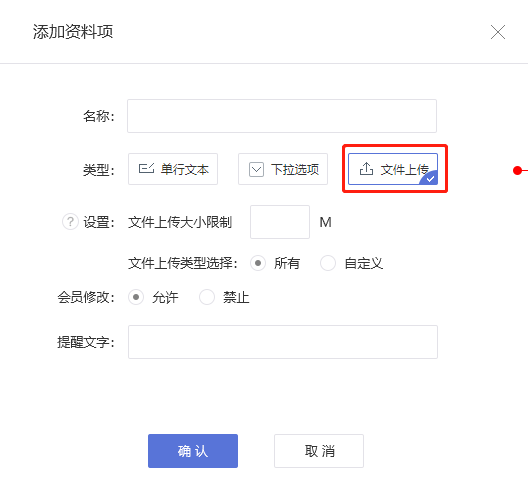
2. 添加会员页面
在此页面中,管理员可添加会员信息,还能将会员的相关信息文件点击【添加文件】按钮上传到后台中。
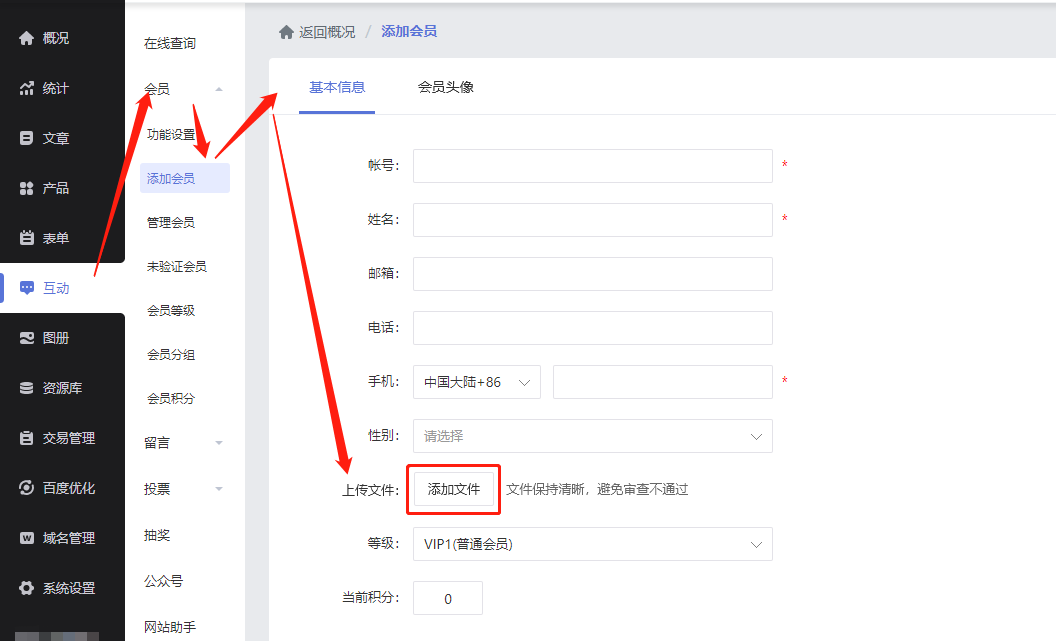
3. 管理会员页面
管理会员页面,管理员可查看会员注册时上传的文件。如在会员注册前没有开启【添加文件】功能,管理员还能在此上传文件给到会员查看。
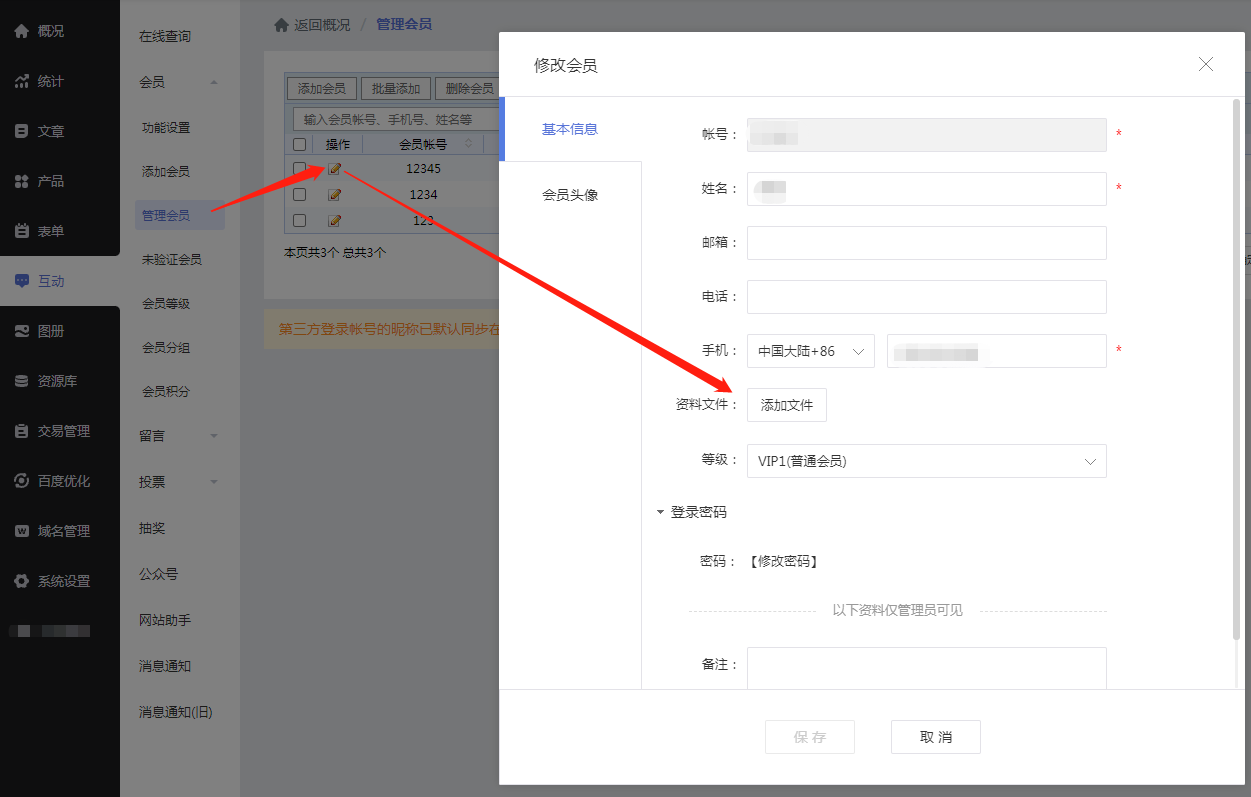
4. 展示效果
标准电脑端会员注册页面的展示效果如下例图:
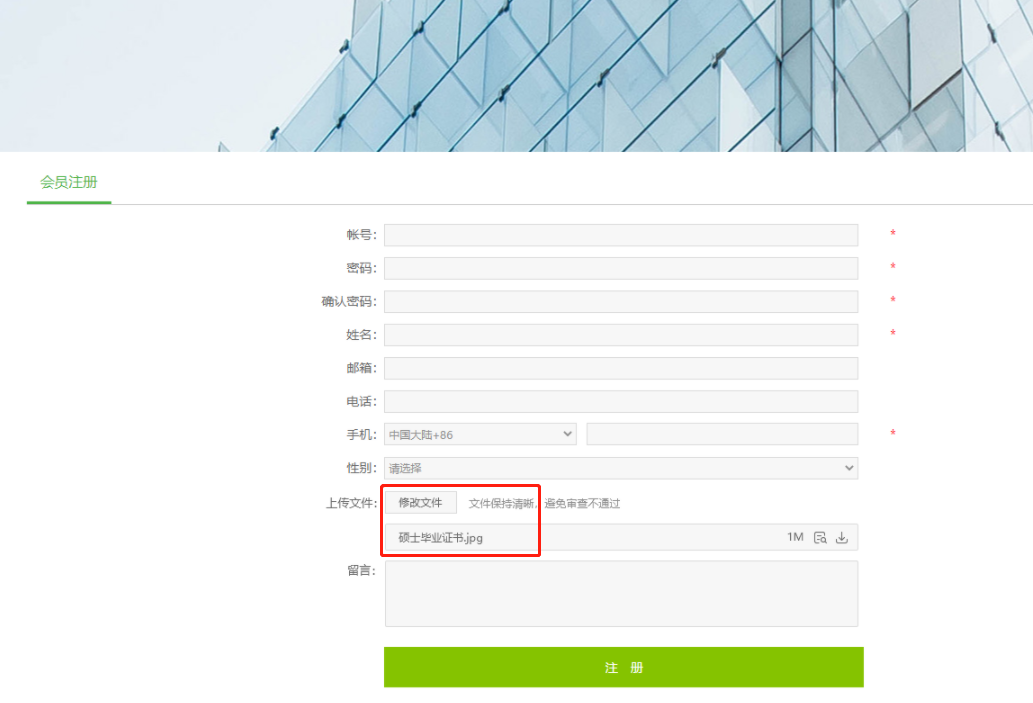
标准电脑端会员中心页面的展示效果如下例图:
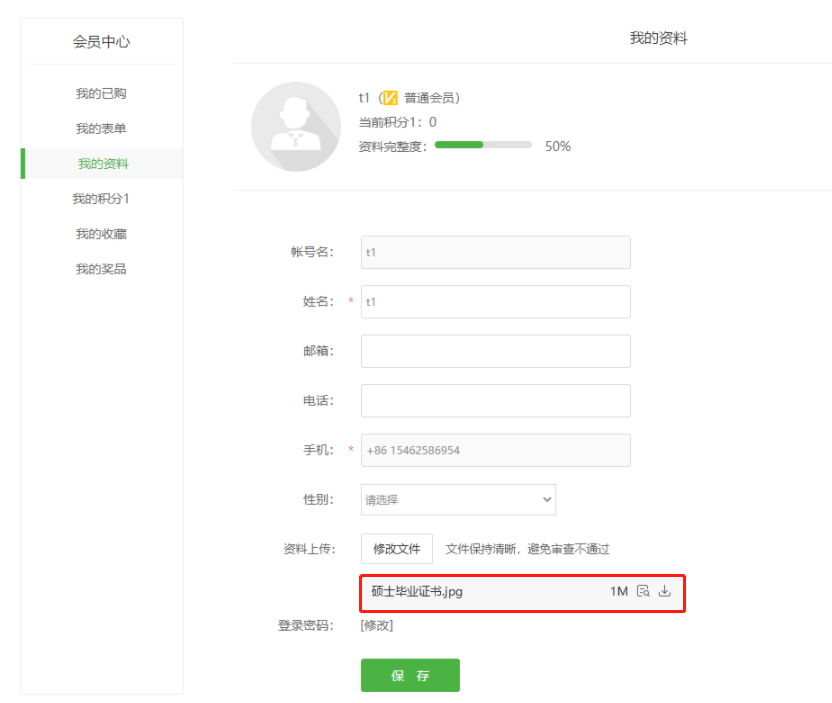
手机端会员注册页面的展示效果如下例图:
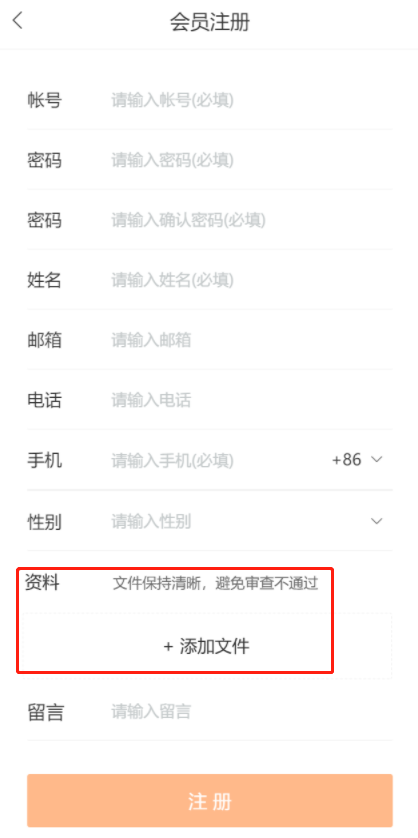
手机端会员中心页面的展示效果如下例图:
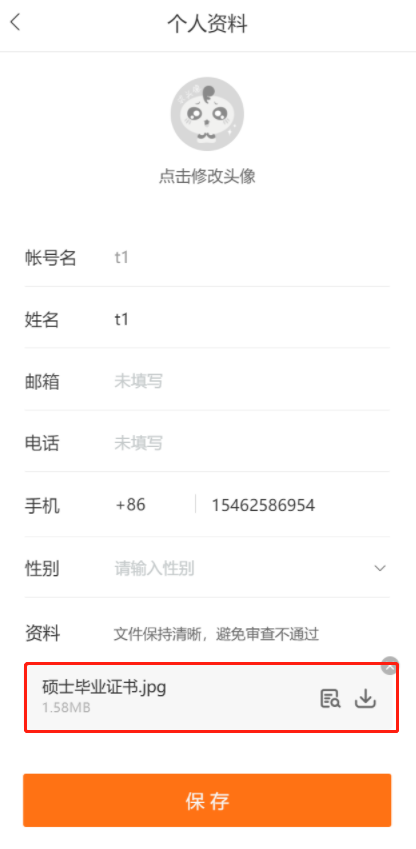
自适应会员注册页面的展示效果如下例图:
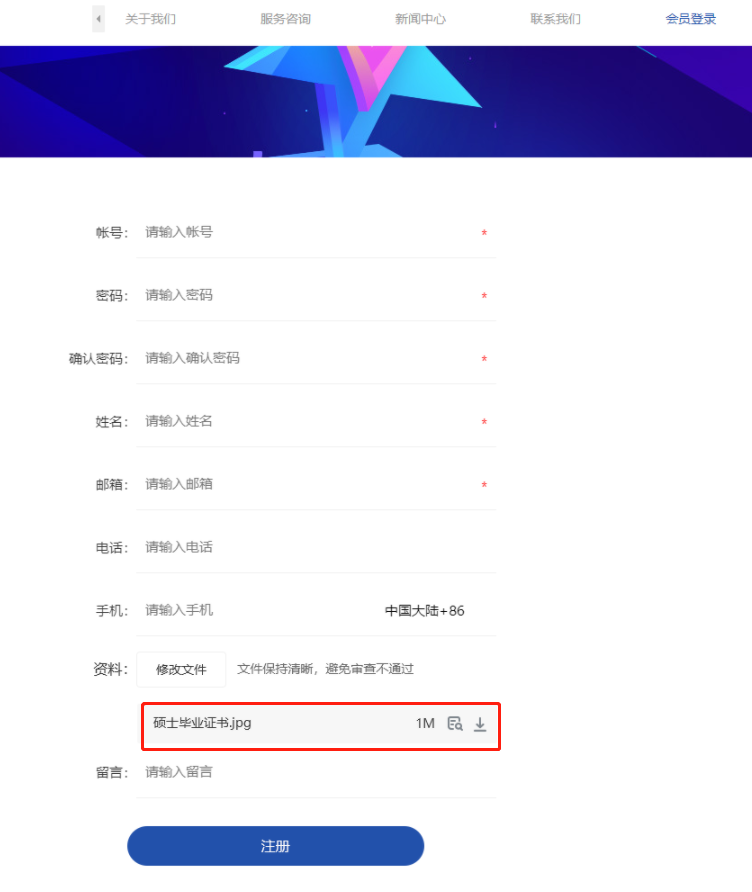
自适应会员中心页面的展示效果如下例图:
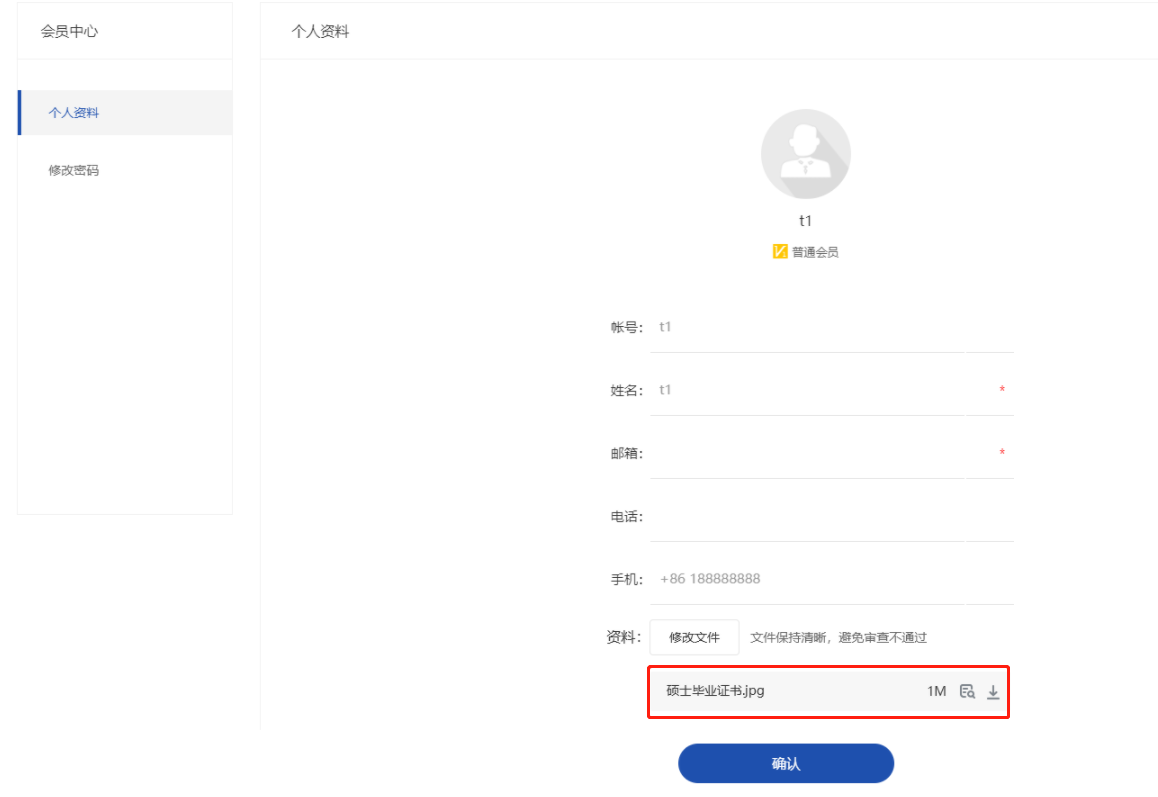
自适应通栏支持固定、轮播效果
【版本&终端】
无版本限制
标准网站电脑端、自适应均可使用此功能
【使用场景】
【功能说明】
1. 在设计器中点击【编辑通栏】,【设计通栏–设计–效果】,有三种效果设置项:无、固定、轮播。
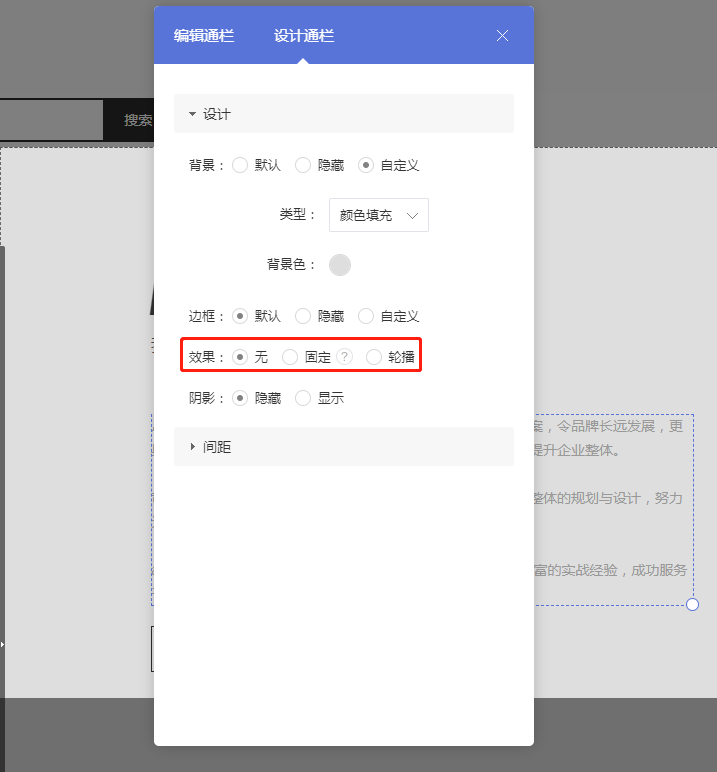
2. 固定效果下支持切换滑动速度;轮播效果下支持选择轮播样式、轮播页数、轮播方式。(注意:手机视图暂不支持独立设置,跟随电脑端设置效果)
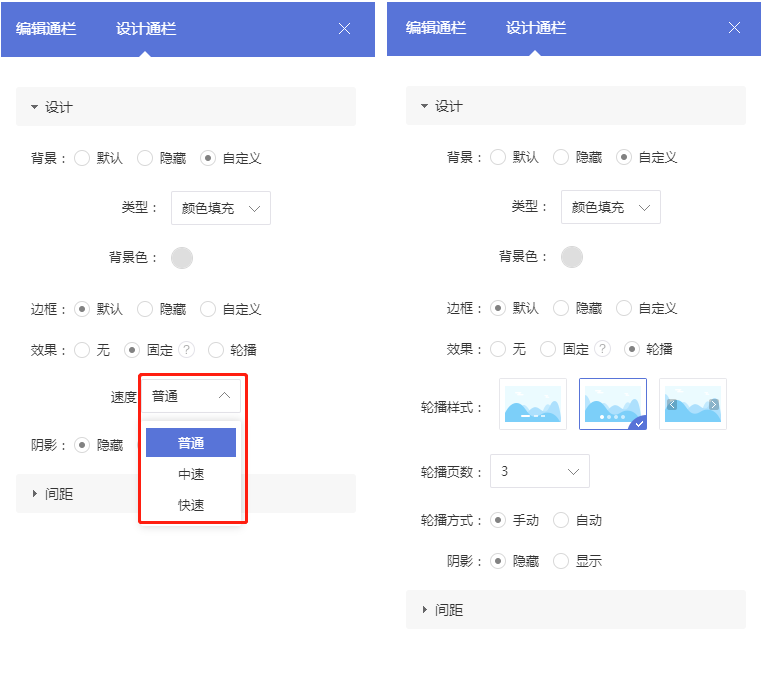
3. 固定展示效果如下例图:
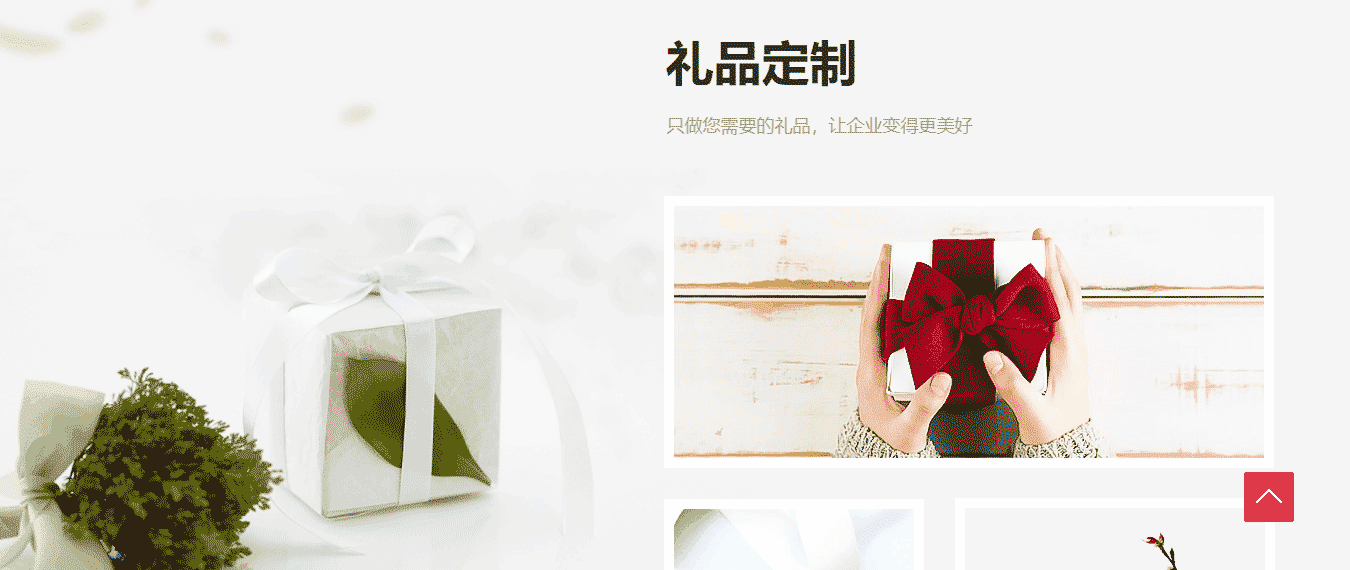
轮播展示效果如下例图:

新增组合横幅功能-支持图片、视频切换
【版本&终端】
无版本限制
标准网站电脑端
【使用场景】
新增组合横幅功能:支持图片和视频进行组合切换,结合了图片横幅和视频横幅的优点,从静态和动态上更全面地做展示,官网呈现的效果也更丰富。
【功能说明】
1. 设计器中点击【编辑横幅】后,勾选【组合横幅】,点击【添加视频】和【添加图片】按钮上传视频和图片即可。(注意:此处最多能上传1个视频和7张图片)
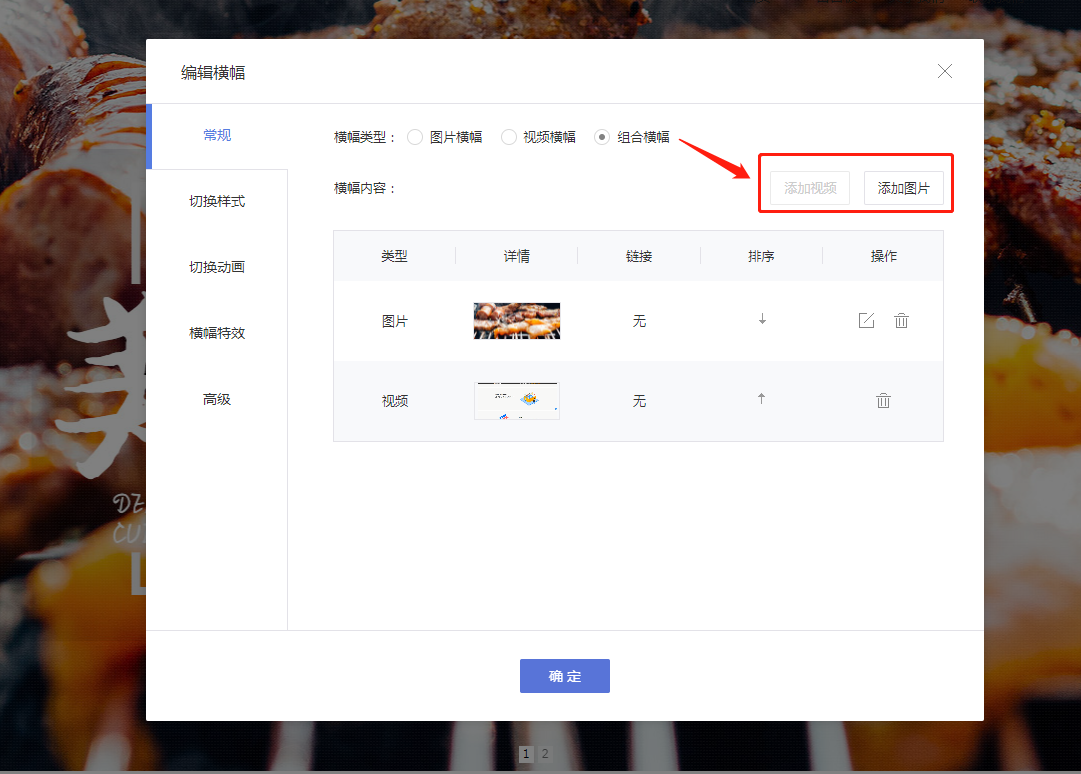
2. 上传视频和照片后还能对横幅的【切换样式】、【切换动画】、【横幅特效】、【高级】做修改。
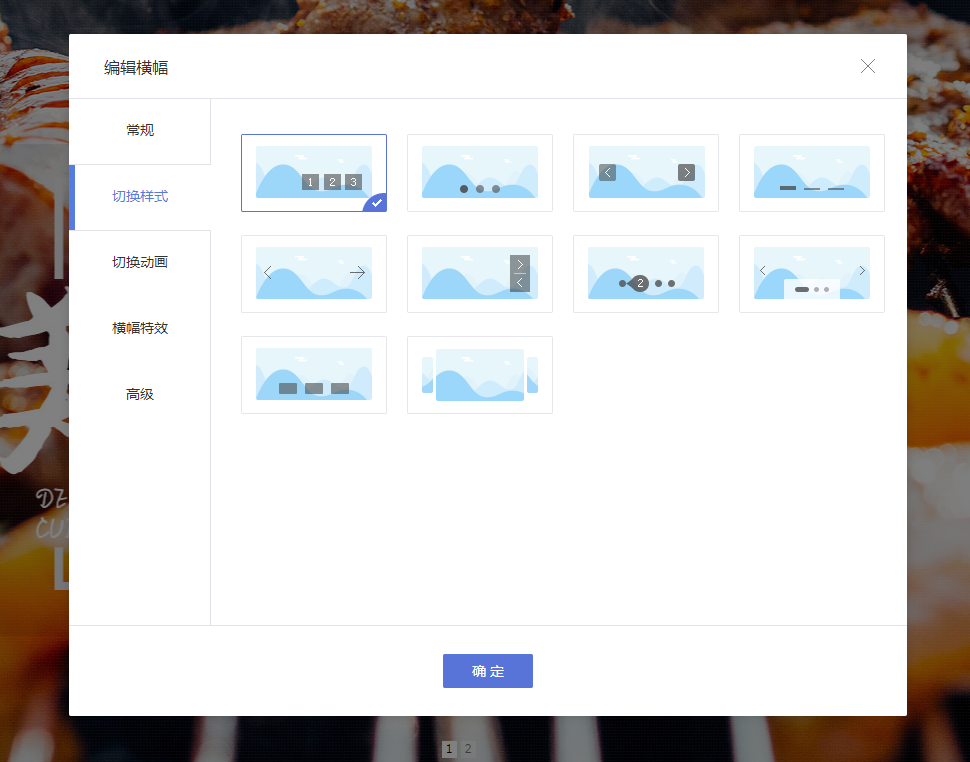
3. 展示效果如下例图:
